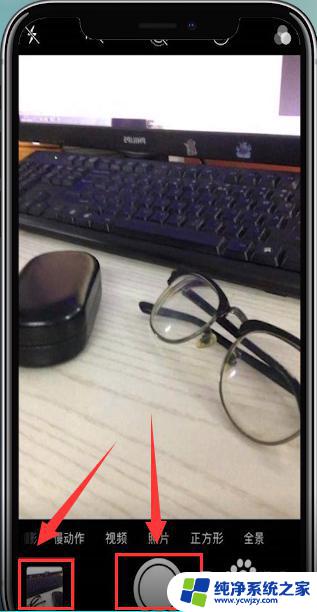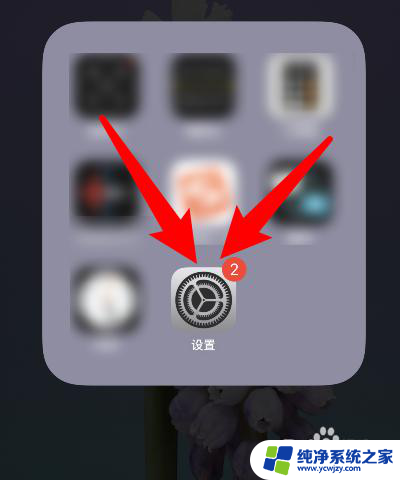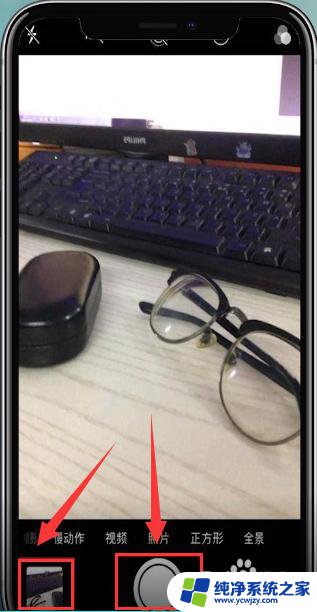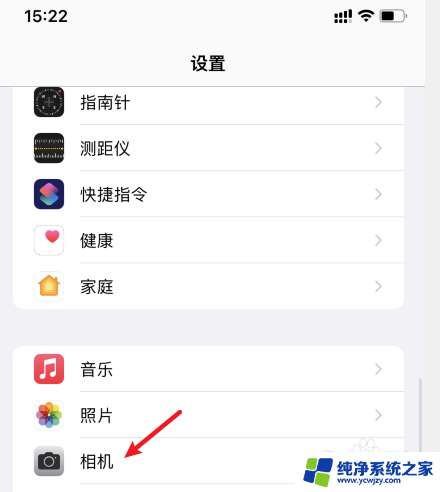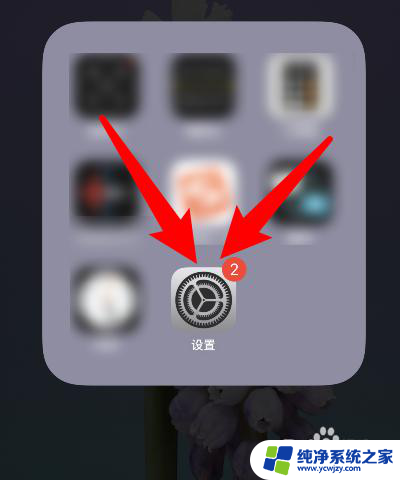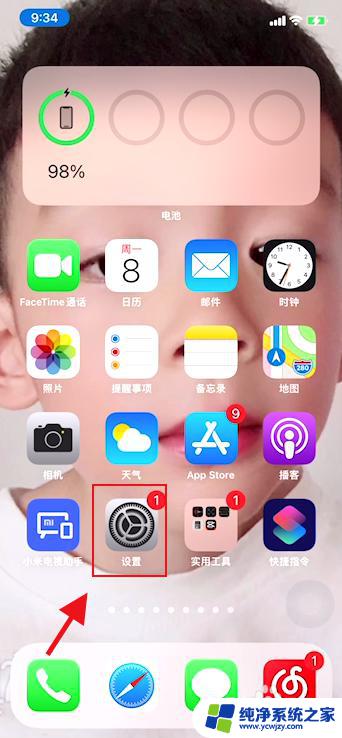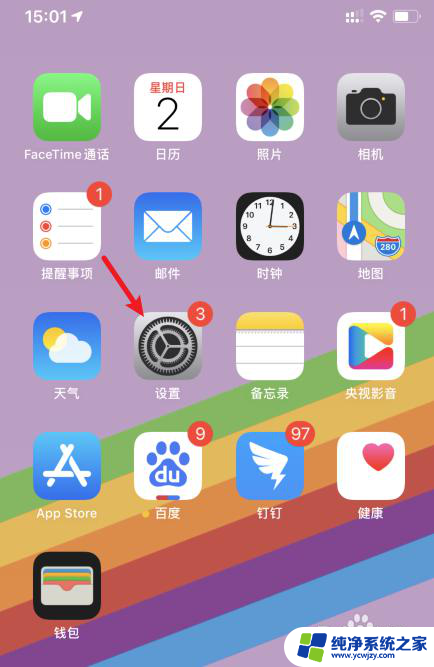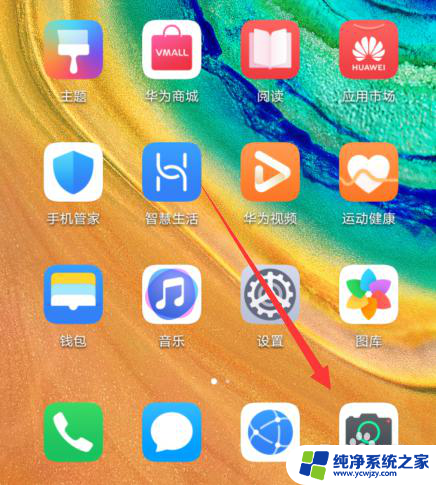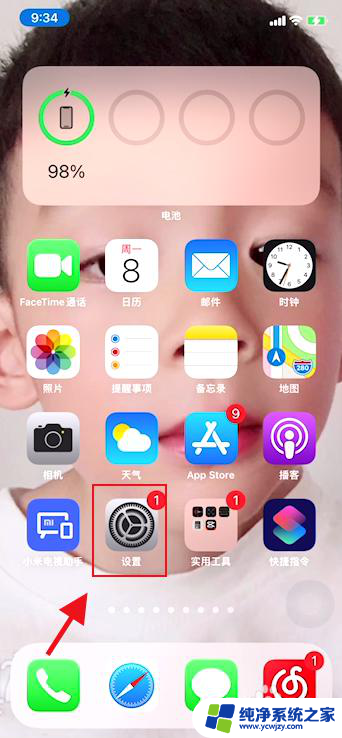苹果原相机镜像怎么关闭 如何在苹果设备上关闭相机的镜像模式
苹果原相机镜像怎么关闭,在如今的科技发展中,手机已经成为了我们日常生活中必不可少的工具之一,而在手机中,相机功能更是备受重视,我们可以通过它记录下生活中的点点滴滴。在使用苹果设备的时候,你是否曾经遇到过相机镜像的问题呢?相机镜像模式使得我们在拍摄照片或自拍时,镜像会与实际画面相反,给我们带来了不便。如何在苹果设备上关闭相机的镜像模式呢?本文将为大家详细介绍关闭相机镜像模式的方法,让我们一起来探索吧!
具体方法:
1.以苹果系统为IOS13的苹果11为例,打开相机后拍照点击左侧的红色方框进入相册功能;
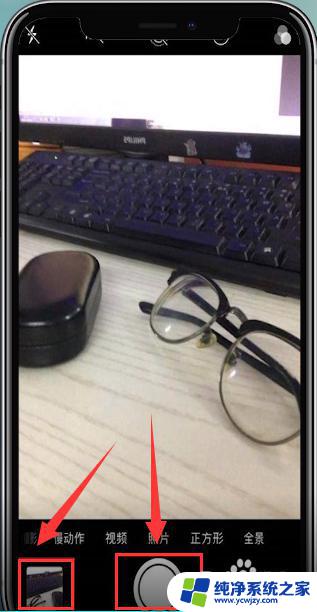
2.点击选择红色方框中的编辑功能;

3.接着选择截取功能;

4.然后选择关闭左上方的镜像功能;
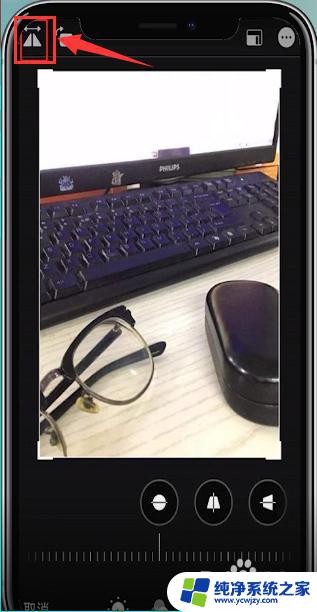
5.这样原相机拍出的照片就会反过来,然后点击完成即可。
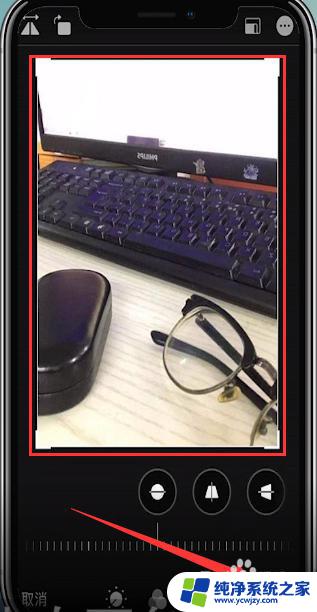
6.具体步骤总结如下:
1、以苹果系统为IOS13的苹果11为例,打开相机后拍照点击左侧的红色方框进入相册功能;
2、点击选择红色方框中的编辑功能;
3、接着选择截取功能;
4、然后选择关闭左上方的镜像功能;
5、这样原相机拍出的照片就会反过来,然后点击完成即可。
以上就是关闭苹果原相机镜像的方法,如果你也碰到了同样的问题,可以参照小编提供的方法来处理,希望对大家有所帮助。